Uno dei maggiori vantaggi di una VPN è quello di permettere l’accesso a contenuti che presentano restrizioni geografiche.
Alcune serie di Netflix non sono disponibili in Italia, e lo stesso vale per alcuni servizi Disney+ o per l’intero catalogo BBC iPlayer.
Un conto è però vederle su computer o su smartphone, un conto è sistemarsi comodi sul divano e cercare di accedere a questi contenuti da una smart TV. Non è per niente facile, anzi, impossibile.
La verità è che, per farlo, hai bisogno di installare una VPN sulla smart TV. Si tratta di un’operazione necessaria per aggirare le restrizioni geografiche, ma non necessariamente complessa.
Vediamo come si fa in questa guida completa! 😉
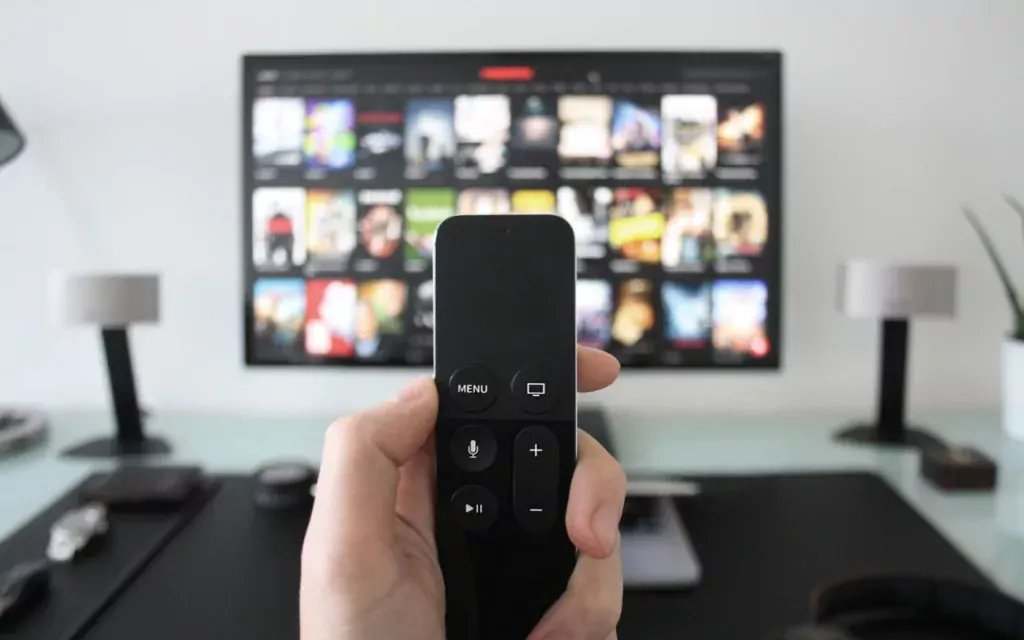
Contenuti dell'articolo
Installare VPN su smart TV: un problema da risolvere
Oltre a permettere l’accesso a contenuti bloccati nel tuo Paese, una VPN è anche il miglior modo per navigare online in sicurezza e privacy.
Esempio perfetto è NordVPN, servizio che offre una rete virtuale privata, una protezione contro i malware, tantissimi server fra cui scegliere e molto altro ancora.
In alcune guide dedicate, ti ho già mostrato:
E si tratta di operazioni semplici. Nella maggior parte dei casi, infatti, dovrai soltanto scaricare il client o l’app dedicata, accedere con il tuo account e prenderti un po’ di tempo per familiarizzare con le impostazioni.
E se invece vuoi capire come installare una VPN sulla smart TV? Ecco, in questo caso le cose si complicano un po’.
Se hai una Android TV, come per esempio Bravia di Sony, installare una VPN come NordVPN è relativamente semplice. Il sistema operativo si basa su Android, per cui è possibile scaricare e installare l’app del gestore che preferisci.
Le smart TV non sono tuttavia Android TV: spesso presentano sistemi operativi proprietari, con una scarsa selezione di app fra cui scegliere.
Inoltre, per quanto riguarda le VPN, le smart TV sono sulla stessa barca di Apple TV, Chromecast, Xbox Series S o Series X e PS5.
In tutti questi casi, la risposta alla domanda “si può installare una VPN” sarebbe no. Per lo meno, la risposta breve.
La verità è che un modo c’è, o meglio diversi modi. Ma si tratta di operazioni che permettono di usare una VPN con una smart TV in modo indiretto.
Vediamo quali sono e come risolvere il tuo problema! 😉
Come installare una VPN su smart TV: guida passo passo
Installare una VPN su smart TV è quindi un obiettivo tanto utile quanto difficile da raggiungere.
Da una parte, poter accedere ai contenuti bloccati direttamente dal televisore connesso a Internet è un vantaggio da tenere in considerazione.
Dall’altra parte, invece, non c’è un modo per usare una Virtual Private Network con la smart TV in modo diretto.
Nei prossimi paragrafi ti mostrerò tre metodi che, alle giuste condizioni, possono aggirare questo limite. Si tratta, nello specifico, di:
- configurare una VPN sul router;
- condividere una connessione VPN tramite cavo Ethernet dal tuo computer con Windows;
- condividere una connessione VPN wireless dal tuo computer con Windows.
Andiamo con ordine! 😉
Configurare una VPN sul router
Configurare una VPN sul router ha dei vantaggi enormi per la tua connessione casalinga o aziendale. Quando infatti installi l’app del servizio VPN, potrai collegarti a Internet soltanto con quel dispositivo, e non con altri.
Per navigare in sicurezza con altri dispositivi, dovrai installare il client o l’applicazione dedicata anche lì. E alcuni gestori mettono un limite al numero massimo di connessioni con un singolo account.
Se invece installi la VPN sul router, tutto il traffico di dispositivi collegati alla rete LAN o WLAN passerà dal tuo router, proteggendolo per intero.
Ora, la procedura può essere semplice o complessa a seconda del tipo di router che hai acquistato. Alcuni modelli, come ASUS RT-AC88U, supportano la configurazione VPN o il protocollo OpenVPN, mentre altri no.
Nel primo caso, dovrai ottenere dal tuo gestore VPN i dati per configurare un router e quindi installare la rete virtuale privata nell’interfaccia di gestione. Puoi entrarci seguendo questa guida. 😉
Nel secondo caso, invece, dovrai rinunciare o installare un firmware modificato per lo specifico router. Non tutti dispongono di questo firmware, soprattutto i modelli più economici, quindi si tratta di valutare caso per caso.
Dopo aver configurato la VPN sul router, tutti i dispositivi collegati alla rete navigano in sicurezza, senza bisogno di avere applicazioni apposite su ciascuno.
Di conseguenza, si tratta di un modo molto efficace che ti permette di installare una VPN sulla smart TV. Tecnicamente non dovrai installare nulla, e proprio qui risiede il suo vantaggio: potrai aggirare i limiti delle smart TV in modo semplice e veloce. 😉
Per approfondire l’argomento, trovi qui la guida su come configurare una VPN sul router.
Condividere una VPN tramite cavo Ethernet
Il secondo metodo aggiunge un grado di complessità, ma risponde agli svantaggi del primo. Come ti dicevo, non è detto che il tuo router supporti la funzionalità VPN.
Come installare una VPN sulla smart TV, allora?
Condividendo la connessione dal tuo computer con Windows utilizzando il buon vecchio cavo Ethernet. In questo modo, potrai collegare a Internet il televisore attraverso il PC, un po’ come un hotspot cablato.
Prima di iniziare, assicurati che il tuo computer sia connesso alla rete tramite WiFi o con un cavo Ethernet. In questo secondo caso, per collegare anche la smart TV avrai bisogno di una porta Ethernet in più.
I portatili di oggi spesso ne hanno soltanto una, e lo stesso si può dire per le schede madri dei computer desktop. Puoi ovviare con una scheda di rete Ethernet o un adattatore USB. 😉
In questa fase della configurazione di una VPN sulla smart TV, non attivare ancora la rete virtuale privata. Lo faremo più avanti.
A questo punto, devi entrare nella sezione delle impostazioni dedicata alla rete e a Internet. Per farlo, fai clic con il tasto destro sull’icona della rete in basso a destra e clicca su “Impostazioni di rete e Internet”.
Adesso, fai clic su “Impostazioni di rete avanzate” e quindi su “Più opzioni per la scheda di rete”. A seconda del sistema operativo, la voce potrebbe essere “Modifica opzioni adattatore”.
Nella finestra che si apre, individua l’adattatore utilizzato dalla tua VPN. Nel caso di NordVPN, troverai la scritta “TAP-NordVPN”, ma funziona in modo simile anche per gli altri gestori.
Fai clic con il tasto destro e seleziona “Proprietà”. Nella schermata che si apre, entra nella sezione “Condivisione” e attiva la voce “Consenti ad altri utenti della rete di connettersi tramite la connessione Internet di questo computer”.
Adesso devi solo selezionare la scheda di rete con cui il computer si collega a Internet, e salvare il tutto. 😉
Dopo aver collegato la smart TV con il cavo Ethernet, vai sul client della VPN e cambia il protocollo di cifratura. In NordVPN, lo trovi nelle impostazioni relative alla connessione. Impostalo su OpenVPN UDP o TCP.
Attiva la VPN, e il gioco è fatto: hai appena usato la VPN sulla smart TV! 🙂
Condividere una VPN tramite WiFi
Se non hai una Android TV, per cui scaricare un’app è molto semplice, allora sarai sicuramente interessato a questo terzo metodo per installare una VPN sulla smart TV.
Certo, configurare la VPN sul router è abbastanza facile, se il dispositivo è compatibile, mentre un cavo Ethernet è più affidabile.
Ma, come abbiamo visto, non tutti i router supportano le reti virtuali private. Allo stesso tempo, non è detto che il collegamento tramite Ethernet sia effettivamente praticabile.
Diventa utile allora pensare di condividere la VPN tramite il WiFi. D’altronde, ci colleghiamo senza fili a Internet tutti i giorni: possiamo farlo anche con una smart TV?
La risposta è sì, certo che possiamo. Ma soltanto se vengono rispettate alcune condizioni.
Innanzitutto, ricordati di non attivare ancora il tuo servizio VPN: lo farai in seguito. In secondo luogo, devi entrare nel Prompt dei comandi di Windows.
Fai clic su START e scrivi “Prompt dei comandi”, premendo INVIO sulla tastiera. Nella finestra che compare, digita senza virgolette la voce “netsh wlan show drivers”.
Fra le varie voci, cerca quella che dice “Rete ospitata supportata”: se la risposta è sì, allora puoi procedere. In caso contrario, puoi provare ad aggiornare i driver della scheda di rete, ma probabilmente si tratta di un limite dell’interfaccia che non potrai superare.
Se quindi la rete ospitata è supportata, puoi proseguire con la procedura:
- entra nelle impostazioni di rete e Internet, come abbiamo visto nel paragrafo precedente;
- cerca la voce “Hotspot mobile” e attivala, portando il cursore a destra nel piccolo interruttore;
- entra nella sezione dell’hotspot per modificare SSID della rete e password;
- tornando nella sezione precedente, fai clic su “Impostazioni di rete avanzate” e quindi su “Più opzioni per la scheda di rete”.
Ti troverai davanti la stessa finestra del paragrafo precedente con le diverse interfacce di rete disponibili. Individua quella utilizzata dalla VPN e fai clic con il tasto destro. A questo punto:
- clicca sulle Proprietà;
- entra nella sezione “Condivisione”;
- seleziona la spunta su “Consenti ad altri utenti della rete di connettersi tramite la connessione Internet di questo computer”;
- nel menu a tendina, clicca sull’interfaccia di rete principale del computer;
- salva ed esci.
Adesso devi aprire il client del gestore VPN e, anche qui, cambiare il protocollo di cifratura in OpenVPN TCP o UDP. Puoi quindi selezionare il server e collegarti a Internet.
Nella smart TV, effettua la connessione alla rete del tuo computer, e potrai accedere ai contenuti bloccati senza problemi! 😉
Conclusioni
Come hai visto, più che un modo per installare la VPN su smart TV, esistono dei modi per aggirare questo limite. Configurare una VPN sul router è il più affidabile e comodo, ma presenta problemi di compatibilità.
Allo stesso tempo, la condivisione di una rete tramite Ethernet o WiFi richiede procedure un po’ più complesse. Per questa ragione, scrivi pure un commento qui sotto per qualsiasi dubbio o se hai bisogno di consigli.
Per il resto, ti consiglio di dare un’occhiata alla guida sulle migliori VPN per lo streaming. Troverai i servizi che danno la possibilità di accedere ai più diffusi servizi di streaming.
Personalmente, mi sono trovato benissimo con NordVPN: qui trovi la loro offerta dedicata per chi attiva un piano annuale o biennale. 😉

